Cum de a restabili vordovsky File- renee Undeleter
În primul rând aveți nevoie pentru a pregăti un puternic software de recuperare de date. Renee Undeleter. una dintre cele mai bune programe pentru a recupera datele, care permite, de asemenea, pentru a recupera fișierele Word șterse de pe hard disk intern sau extern din coșul de gunoi, USB, carduri SD și alte dispozitive de stocare. Compatibil cu sistemele de operare Windows și Mac.
versiune de încercare și versiunea completă diferă numai în limita de recuperare. versiune de încercare lasa restaurarea fișierelor 20 MB liber, versiunea completă va restabili cât mai multe fișiere, după cum doriți. Programul vă permite să vizualizați fișierele de scanare atunci când, astfel încât să puteți verifica pentru a vedea dacă fișierul este corupt sau nu.
Înainte de începerea restaurării datelor din SD-card, trebuie să descărcați și instalați-l pe PC-ul. Apăsați următoarele butoane pentru a descărca Renee Undeleter, în funcție de sistemul informatic.
Atenție:
Nu instalați Renee Undeleter la secțiunea „C“ sau pe disc pe care doriți să restaurați.

- secțiunea Scanare rapid. Recuperare date după compensare Coșul de reciclare sau șterse direct, fără de backup de date.
- Scanează întregul profil. Scanează întreaga partiție de hard disk, și o listă a tuturor fișierelor. Mai ales pentru partiția formatate și inaccesibile. Este un regim de supliment pentru scanare rapidă.
- Scanează discul plin. Scanează întregul disc pentru a găsi toate informațiile despre partițiile și tabelul de partiții pentru a simula. Și apoi adânc de scanare fiecare secțiune.
- Crearea unei imagini. Crearea unei imagini a unui perete despărțitor, care poate fi utilizată în cazul în care secțiunea de lectură va fi foarte lent, sau aveți nevoie de o copie de rezervă.
Pasul 2. Selectați unitatea pe care doriți să scanați
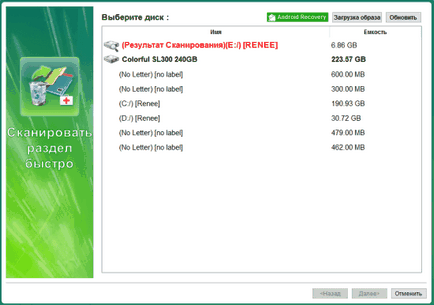
Interfața suplimentară, puteți selecta „Setări implicite“ sau „Setări utilizator“. Cu „User Settings“, puteți selecta tipurile de fișiere pe care doriți să le restaurați.
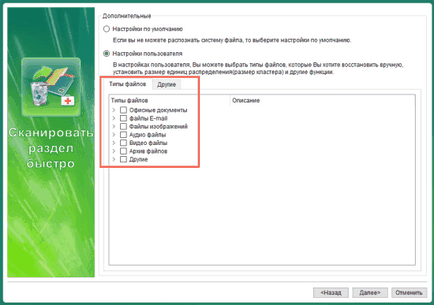
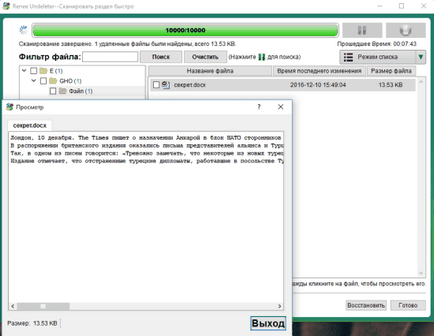
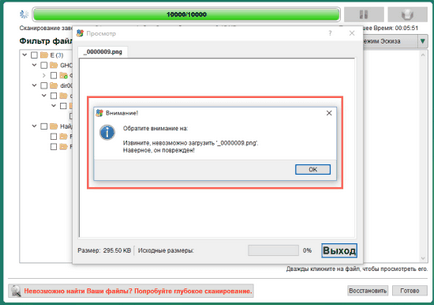
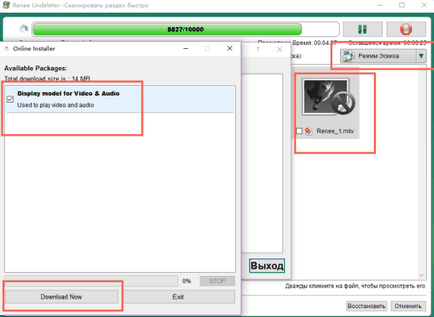
Pasul 4. Start de recuperare
După selectarea fișierului, faceți clic pe butonul „Restore“ pentru a începe restaurarea în versiunea înregistrată. Procesul de recuperare a merge foarte repede.
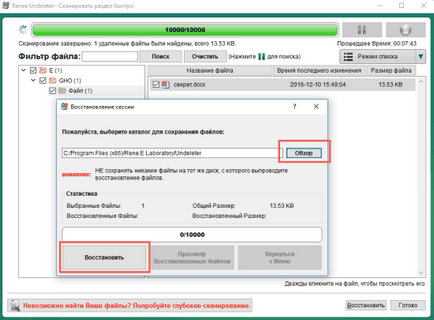
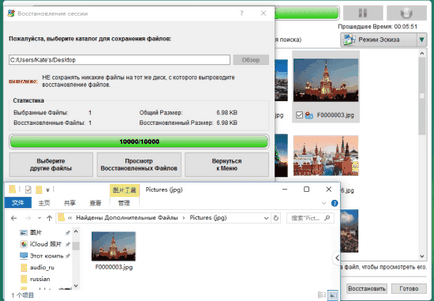
Dar, dacă încă nu pot găsi fișierele, nu vă faceți griji, faceți clic pe Încercați scanare profundă pentru mai multe informații.
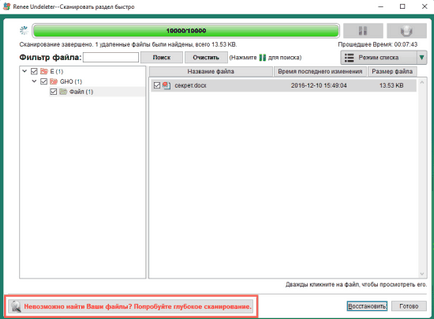
- Nu salvați fișierele recuperate pe același disc în cazul în care ați salvat datele recuperate înainte.
- dimensiunea de disc pentru a salva fișierele recuperate trebuie să fie mai mare decât dimensiunea fișierelor recuperate.